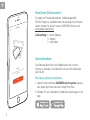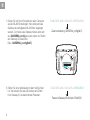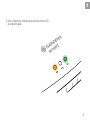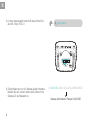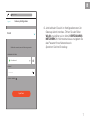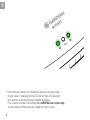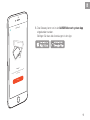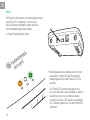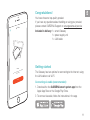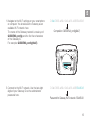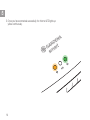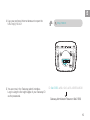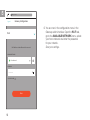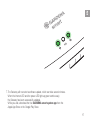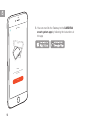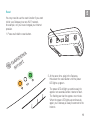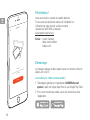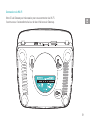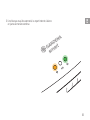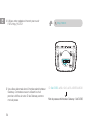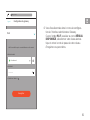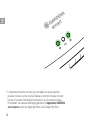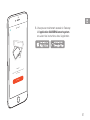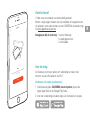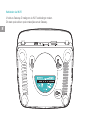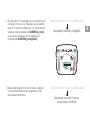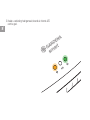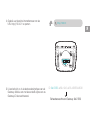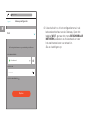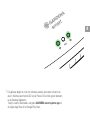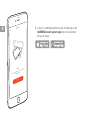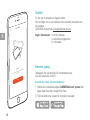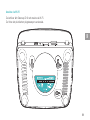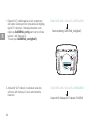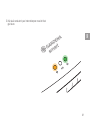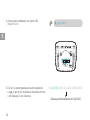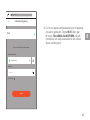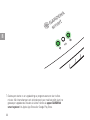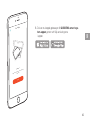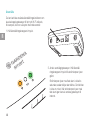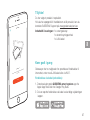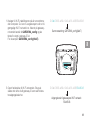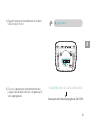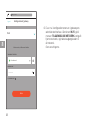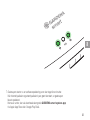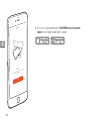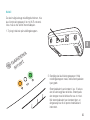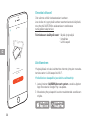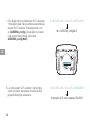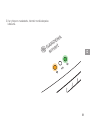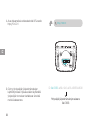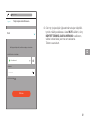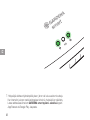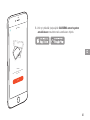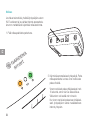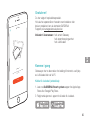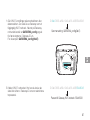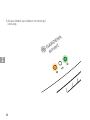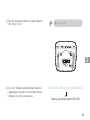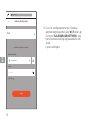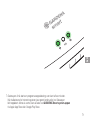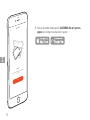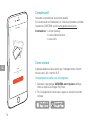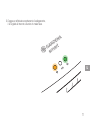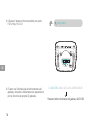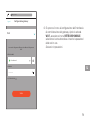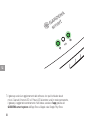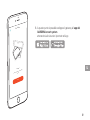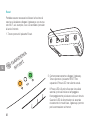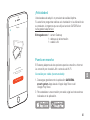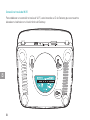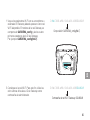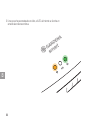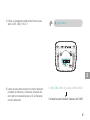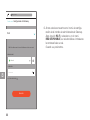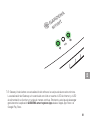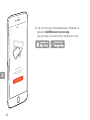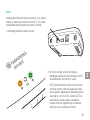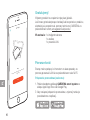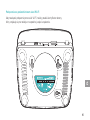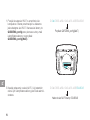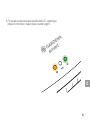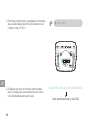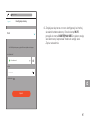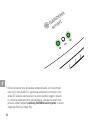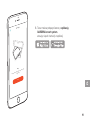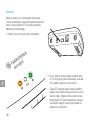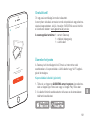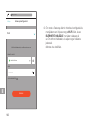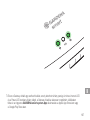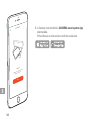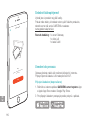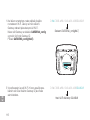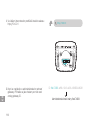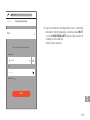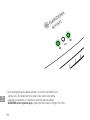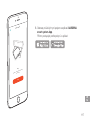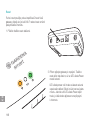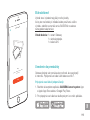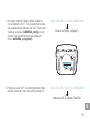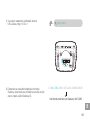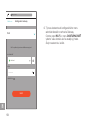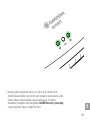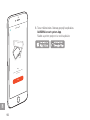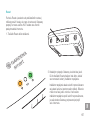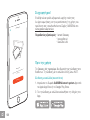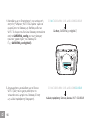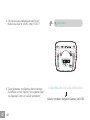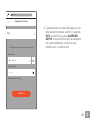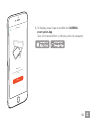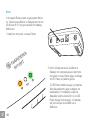Willkommen
Mein Garten
Wir beginnen mit der Einrichtung Ihres smart Gateway.
Sind Sie bereit?
Starten
2
DE
Herzlichen Glückwunsch!
Sie haben ein Produkt allerhöchster Qualität ausgewählt.
Falls Sie Fragen zur Installation oder Verwendung Ihres Produkts
haben, wenden Sie sich an unseren GARDENA Service unter
www.gardena.de/service
Lieferumfang: 1 x smart Gateway
1 x Netzteil
1 x LAN-Kabel
Inbetriebnahme
Das Gateway bietet Ihnen zwei Möglichkeiten sich mit dem
Internet zu verbinden. Das Verbinden mit dem LAN-Kabel oder
über WLAN.
Mit Kabel verbinden (empfohlen):
1. Laden Sie die kostenlose GARDENA smart system-App aus
dem Apple App Store oder dem Google Play Store.
2. Befolgen Sie zum Verbinden mit Kabel die Anweisungen in der
App.

3
DE
Über WLAN verbinden
Um eine Verbindung über WLAN herzustellen, benötigen Sie Ihre Gateway ID.
Die Gateway ID ist auf dem Aufkleber auf der Unterseite des Gateways ablesbar.

Zusammensetzung:GARDENA_config(9eb7)
ID:9eb74563-e89b-12d3-a456-426655446548
PasswortGatewayWLAN-Netz:55446548
ID:9eb74563-e89b-12d3-a456-426655446548
4
DE
1. Gehen Sie mit Ihrem Smartphone oder Computer
auf die WLAN Einstellungen. Hier sollte jetzt das
Gateway als verfügbares WLAN-Netz angezeigt
werden. Der Name des Gateway Netzes setzt sich
aus GARDENA_config und den ersten vier Stellen
der Gateway ID zusammen.
Bsp.: GARDENA_config(9eb7).
2. Stellen Sie eine Verbindung mit dem WLAN-Netz
her. Verwenden Sie dazu die letzten acht Ziffern
Ihrer Gateway ID als Administrator Passwort.

5
DE
3. Nach erfolgreicher Verbindung leuchtet die Internet-LED
durchgehend gelb.

http://10.0.0.1
GatewayAdministratorPasswort:9eb74563
ID:9eb74563-e89b-12d3-a456-426655446548
6
DE
4. In ihrem bevorzugten Internet-Browser öffnen Sie
die URL http://10.0.0.1
5. Sie befinden sich nun im Gateway Admin Interface.
Melden Sie sich mit den ersten acht Zeichen Ihrer
Gateway ID als Passwort an.

••• • ••• • •
Logout
WLAN wird verwendet, wenn das Ethernet getrennt ist.
Gateway-Konguration
VERFÜGBARES NETZWERK
PASSWORT
PASSWORT ANZEIGEN
Your Network
WLAN
Speichern
http://10.0.0.1
7
DE
6. Jetzt befinden Sie sich im Konfigurationsmenü im
Gateway Admin Interface. Öffnen Sie den Reiter
WLAN und wählen sie im Menü VERFÜGBARES
NETZWERK Ihr Heimnetzwerk aus und geben Sie
das Passwort Ihres Netzwerkes ein.
Speichern Sie Ihre Einstellung.

8
DE
7. Nun startet das Gateway eine Softwareaktualisierung, dies kann einige
Minuten dauern. Sobald die Internet-LED und die Power-LED dauerhaft
grün leuchten, wurde das Gateway erfolgreich aktualisiert.
In der Zwischenzeit laden Sie die kostenlose GARDENA smart system App
aus dem Apple App Store oder dem Google Play Store herunter.

Willkommen
Mein Garten
Wir beginnen mit der Einrichtung Ihres smart Gateway.
Sind Sie bereit?
Starten
9
DE
8. Das Gateway kann nun in der GARDENA smart system App
eingebunden werden.
Befolgen Sie dazu die Anweisungen in der App.

10
DE
Reset
Die Reset-Funktion kann zur Anwendung kommen,
wenn Sie z. B. Ihr Gateway in einem neuen
WLAN-Netzwerk einbinden wollen oder den
Internet-Anbieter gewechselt haben.
1. Reset-Knopf gedrückt halten.
2. Währenddessen das Gateway an den Strom
anschließen. Halten Sie den Reset-Knopf
solange gedrückt, bis die Power-LED Grün
leuchtet.
Die Power-LED leuchtet durchgehend für
ca. zehn Sekunden, bis sie anfängt zu blinken.
Das Blinken kann ca. eine Minute dauern.
Leuchtet die Power- LED wieder durchgängig,
ist Ihr Gateway bereit sich mit dem Internet zu
verbinden.

Welcome
My Garden
Let's start by setting up your smart Gateway.
Are you ready?
Start
EN
11
Congratulations!
You have chosen a top-quality product.
If you have any questions about installing or using your product,
please contact GARDENA Support on www.gardena.de/service
Included in delivery: 1 x smart Gateway
1 x power supply unit
1 x LAN cable
Getting started
The Gateway has two options for connecting to the Internet; using
the LAN cable or via Wi-Fi.
Connecting via cable (recommended):
1. Download the free GARDENA smart system app from the
Apple App Store or the Google Play Store.
2. To connect via cable, follow the instructions in the app.

EN
12
Connecting via Wi-Fi
You need your Gateway ID to connect via Wi-Fi;
this can be found on the sticker on the underside of the Gateway.

Composition:GARDENA_config(9eb7)
ID:9eb74563-e89b-12d3-a456-426655446548
PasswordforGatewayWi-Finetwork:55446548
ID:9eb74563-e89b-12d3-a456-426655446548
EN
13
1. Navigate to the Wi-Fi settings on your smartphone
or computer. You should see the Gateway as an
available Wi-Fi network here.
The name of the Gateway network is made up of
GARDENA_config and the first four characters
of the Gateway ID.
For example: GARDENA_config(9eb7).
2. Connect to the Wi-Fi network. Use the last eight
digits of your Gateway ID as the administrator
password here.

EN
14
3. Once you have connected successfully, the Internet LED lights up
yellow continuously.

http://10.0.0.1
GatewayAdministratorPassword:9eb74563
ID:9eb74563-e89b-12d3-a456-426655446548
EN
15
4. Use your preferred Internet browser to open the
URL http://10.0.0.1
5. You are now in the Gateway admin interface.
Log in using the first eight digits of your Gateway ID
as the password.

••• • ••• • •
Logout
Wi-Fi will be used when Ethernet is disconnected.
Gateway Conguration
AVAILABLE NETWORK
PASSWORD
SHOW PASSWORD
Your Network
Wi-Fi
Save
http://10.0.0.1
EN
16
6. You are now in the configuration menu in the
Gateway admin interface. Open the Wi-Fi tab,
go to the AVAILABLE NETWORK menu, select
your home network and enter the password
for your network.
Save your settings.

EN
17
7. The Gateway will now start a software update, which can take several minutes.
When the Internet LED and the power LED light up green continuously,
the Gateway has been successfully updated.
While you wait, download the free GARDENA smart system app from the
Apple App Store or the Google Play Store.

Welcome
My Garden
Let's start by setting up your smart Gateway.
Are you ready?
Start
EN
18
8. You can now link the Gateway to the GARDENA
smart system app by following the instructions in
the app.

EN
19
Reset
You may need to use the reset function if you want
to link your Gateway to a new Wi-Fi network,
for example, or if you have changed your Internet
provider.
1. Press and hold the reset button.
2. At the same time, plug in the Gateway.
Hold down the reset button until the power
LED lights up green.
The power LED will light up continuously for
approx. ten seconds, before it starts to flash.
The flashing can last for approx. one minute.
When the power LED lights up continuously
again, your Gateway is ready to connect to the
Internet.

Bienvenue
Mon Jardin
Commençons par congurer votre smart Gateway.
Êtes-vous prêt?
Démarrer
FR
20
Félicitations !
Vous avez choisi un produit de qualité optimale.
Si vous avez des questions relatives à l’installation ou
l’utilisation de votre produit, veuillez contacter
l’assistance GARDENA à l’adresse
www.gardena.de/service
Inclus : 1 smart Gateway
1 bloc d’alimentation
1 câble LAN
Démarrage
Le Gateway dispose de deux options pour la connexion Internet :
câble LAN ou Wi-Fi.
Connexion par câble (recommandé) :
1. Téléchargez gratuitement l’application GARDENA smart
system à partir de l’Apple App Store ou du Google Play Store.
2. Pour une connexion par câble, suivez les instructions dans
l’application.

FR
21
Connexion via Wi-Fi
Votre ID de Gateway est nécessaire pour vous connecter via Wi-Fi.
Il se trouve sur l’autocollant situé sur la face inférieure du Gateway.

Composition:GARDENA_config(9eb7)
ID:9eb74563-e89b-12d3-a456-426655446548
MotdepassederéseauWi-FiGateway:55446548
ID:9eb74563-e89b-12d3-a456-426655446548
FR
22
1. Accédez aux paramètres Wi-Fi sur votre
smartphone ou votre ordinateur. Le Gateway
devrait apparaître dans les réseaux Wi-Fi dispo-
nibles. Le nom de réseau Gateway se compose
de GARDENA_config et des quatre premiers
caractères de l’ID de Gateway.
Par exemple : GARDENA_config(9eb7).
2. Connectez-vous au réseau Wi-Fi. Utilisez les huit
derniers chiffres de votre ID de Gateway comme
mot de passe administrateur.

FR
23
3. Une fois que vous êtes connecté, le voyant Internet s’allume
en jaune de manière continue.

http://10.0.0.1
MotdepasseadministrateurGateway:9eb74563
ID:9eb74563-e89b-12d3-a456-426655446548
FR
24
4. Utilisez votre navigateur Internet pour ouvrir
l’URL http://10.0.0.1
5. Vous êtes désormais dans l’interface administrateur
Gateway. Connectez-vous en utilisant les huit
premiers chiffres de votre ID de Gateway comme
mot de passe.

••• • ••• • •
Logout
Le Wi-Fi sera utilisé lorsque la connexion Ethernet sera déconnectée.
Conguration du gateway
RÉSEAU DISPONIBLE
MOT DE PASSE
AFFICHER LE MOT DE PASSE
Your Network
Wi-Fi
Enregistrer
http://10.0.0.1
FR
25
6. Vous êtes désormais dans le menu de configura-
tionde l’interface administrateur Gateway.
Ouvrez l’onglet Wi-Fi, accédez au menu RÉSEAU
DISPONIBLE, sélectionnez votre réseau domes-
tique et entrez le mot de passe de votre réseau.
Enregistrez vos paramètres.

FR
26
7. Le Gateway lance alors une mise à jour du logiciel, ce qui peut prendre
plusieurs minutes. La mise à jour de Gateway est terminée lorsque le voyant
Internet et le voyant d’alimentation s’allument en vert de manière continue.
En attendant, vous pouvez télécharger gratuitement l’application GARDENA
smart system à partir de l’Apple App Store ou du Google Play Store.

Bienvenue
Mon Jardin
Commençons par congurer votre smart Gateway.
Êtes-vous prêt?
Démarrer
FR
27
8. Vous pouvez maintenant associer le Gateway
à l’application GARDENA smart system
en suivant les instructions dans l’application.

FR
28
Réinitialiser
Vous pouvez utiliser la fonction de réinitialisation si
vous voulez associer votre Gateway à un nouveau
réseau Wi-Fi, par exemple, ou si vous changez de
fournisseur d’accès Internet.
1. Appuyez sur le bouton de réinitialisation et
maintenez-le enfoncé.
2. Dans le même temps, branchez le Gateway.
Maintenez enfoncé le bouton de réinitialisation
jusqu’à ce que le voyant d’alimentation
s’allume en vert.
Le voyant d’alimentation s’allume en continu
pendant environ dix secondes avant de com-
mencer à clignoter. Le clignotement peut durer
pendant environ une minute. Lorsque le
voyant d’alimenta tion s’allume à nouveau de
manière continue, votre Gateway est prêt à se
connecter à Internet.

Welkom
Mijn Tuin
Laten we beginnen met het instellen van uw smart Gateway.
Bent u er klaar voor?
Starten
NL
Gefeliciteerd!
U hebt voor een product van topkwaliteit gekozen.
Mocht u nog vragen hebben over de installatie of het gebruik van
uw product, neem dan contact op met GARDENA-ondersteuning
via www.gardena.de/service
Inbegrepen bij de levering: 1 x smart Gateway
1 x voedingseenheid
1 x LAN-kabel
Aan de slag
De Gateway heeft twee opties om verbinding te maken met
internet; via de LAN-kabel of via Wi-Fi.
Verbinden via kabel (aanbevolen):
1. Download de gratis GARDENA smart system app uit de
Apple App Store of de Google Play Store.
2. Voor een verbinding via kabel volgt u de instructies in de app.

NL
Verbinden via Wi-Fi
U hebt uw Gateway-ID nodig om via Wi-Fi verbinding te maken.
Dit staat op de sticker op de onderzijde van de Gateway.

Samenstelling:GARDENA_config(9eb7)
ID:9eb74563-e89b-12d3-a456-426655446548
WachtwoordvoorhetWi-Fi-netwerk
vandeGateway:55446548
ID:9eb74563-e89b-12d3-a456-426655446548
NL
1. Ga naar de Wi-Fi-instellingen op uw smartphone of
computer. Hier zou u de Gateway als een beschik-
baar Wi-Fi-netwerk moeten zien. De naam van het
Gateway-netwerk bestaat uit GARDENA_config
en de eerste vier tekens van de Gateway-ID.
Bijvoorbeeld: GARDENA_config(9eb7).
2. Maak verbinding met het Wi-Fi-netwerk. Gebruik
hier de laatste 8 tekens van uw gateway-ID als
beheerderswachtwoord.

NL
3. Nadat u verbinding hebt gemaakt, brandt de internet-LED
continu geel.

http://10.0.0.1
BeheerderswachtwoordGateway:9eb74563
ID:9eb74563-e89b-12d3-a456-426655446548
NL
4. Gebruik uw favoriete internetbrowser om de
URL http://10.0.0.1 te openen
5. U bevindt zich nu in de beheerdersinterface van de
Gateway. Meld u aan met de eerste 8 cijfers van uw
Gateway-ID als wachtwoord.

••• • ••• • •
Logout
Wi-Fi wordt gebruikt wanneer er geen verbinding is via Ethernet.
Gateway-conguratie
BESCHIKBAAR NETWERK
WACHTWOORD
WACHTWOORD WEERGEVEN
Your Network
Wi-Fi
Opslaan
http://10.0.0.1
NL
6. U bevindt zich nu in het configuratiemenu in de
beheerdersinterface van de Gateway. Open het
tabblad Wi-Fi, ga naar het menu BESCHIKBAAR
NETWERK, selecteer uw thuisnetwerk en voer
het wachtwoord voor uw netwerk in.
Sla uw instellingen op.

NL
7. De gateway begint nu met een software-update, die enkele minuten kan
duren. Wanneer de Internet-LED en de Power-LED continu groen branden,
is de Gateway bijgewerkt.
Terwijl u wacht, downloadt u de gratis GARDENA smart system app uit
de Apple App Store of de Google Play Store.

Welkom
Mijn Tuin
Laten we beginnen met het instellen van uw smart Gateway.
Bent u er klaar voor?
Starten
NL
8. U kunt nu verbinding maken tussen de Gateway en de
GARDENA smart system app door de instructies in
de app te volgen.

NL
Reset
Mogelijk moet u de resetfunctie gebruiken als
u uw Gateway aan een nieuw Wi-Fi-netwerk wilt
koppelen, bijvoorbeeld als u van internetprovider
bent gewisseld.
1. Houd de resetknop ingedrukt.
2. Sluit op hetzelfde moment de Gateway aan.
Houd de resetknop ingedrukt tot de Power-
LED groen oplicht.
De Power-LED brandt continu gedurende
ca. 10 seconden voordat deze begint te knip-
peren.Het knipperen kan ca. 1 minuut duren.
Wanneer de Power-LED weer continu brandt,
is uw Gateway gereed om verbinding te
maken met internet.

Välkommen
Min trädgård
Vi börjar med att kongurera din smarta gateway.
Är du redo?
Starta
SV
38
Grattis!
Du har valt en produkt av högsta kvalitet.
Har du frågor om hur du installerar eller använder produkten kan
du kontakta
GARDENA Support på www.gardena.de/service
Ingår i leveransen: 1 x smart Gateway
1 x strömförsörjningsenhet
1 x LAN-kabel
Komma igång
Gatewayen har två alternativ för internetanslutning:
via LAN-kabel eller via Wi-Fi.
Ansluta via kabel (rekommenderas):
1. Hämta den kostnadsfria appen GARDENA smart system från
Apple App Store eller Google Play Store.
2. Följ instruktionerna i appen för att ansluta via kabel.

SV
39
Ansluta via Wi-Fi
Du behöver ditt Gateway-ID för att ansluta via Wi-Fi.
Du hittar det på etiketten på gatewayens undersida.

Sammansättning:GARDENA_config(9eb7)
ID:9eb74563-e89b-12d3-a456-426655446548
LösenordförGateway-Wi-Fi-nätverk:55446548
ID:9eb74563-e89b-12d3-a456-426655446548
SV
40
1. Öppna Wi-Fi-inställningarna på din smartphone
eller dator. Gatewayen bör synas bland de tillgäng-
liga Wi-Fi-nätverken. Gatewaynätverkets namn
utgörs av GARDENA_config samt de fyra första
tecknen i ditt Gateway-ID.
Till exempel: GARDENA_config(9eb7).
2. Ansluta till Wi-Fi-nätverk. Använd de sista åtta
siffrorna i ditt Gateway-ID som administratörs-
lösenord.

SV
41
3. När du är ansluten lyser internetlampan med ett fast
gult sken.

http://10.0.0.1
Gateway-administratörslösenord:9eb74563
ID:9eb74563-e89b-12d3-a456-426655446548
SV
42
4. Använd valfri webbläsare och öppna URL
http://10.0.0.1
5. Du har nu öppnat gatewayens admin-gränssnitt.
Logga in genom att använda de första åtta siffrorna
i ditt Gateway-ID som lösenord.

••• • ••• • •
Logout
Wi-Fi används när Ethernet är frånkopplat.
Gatewaykongurering
TILLGÄNGLIGT NÄTVERK
LÖSENORD
VISA LÖSENORD
Your Network
Wi-Fi
Spara
http://10.0.0.1
SV
43
6. Du har nu öppnat konfigurationsmenyn för gateway-
ens admin-gränssnitt. Öppna Wi-Fi-fliken, går
till menyn TILLGÄNGLIGA NÄTVERK, välj ditt
hemnätverk och ange lösenordet för ditt nätverk.
Spara inställningarna.

SV
44
7. Gatewayen startar nu en uppdatering av programvaran som kan ta flera
minuter. När internetlampan och strömlampan lyser med fast grönt sken har
gatewayen uppdaterats. Medan du väntar hämtar du appen GARDENA
smart system från Apple App Store eller Google Play Store.

Välkommen
Min trädgård
Vi börjar med att kongurera din smarta gateway.
Är du redo?
Starta
SV
45
8. Du kan nu koppla gatewayen till GARDENA smart sys-
tem-appen genom att följa anvisningarna
i appen.

SV
46
Återställa
Du kan behöva använda återställningsfunktionen om
du ska koppla gatewayen till ett nytt Wi-Fi-nätverk,
till exempel, eller om du byter internetleverantör.
1. Håll återställningsknappen intryckt.
2. Anslut samtidigt gatewayen. Håll återställ-
ningsknappen intryckt tills strömlampan lyser
grönt.
Strömlampan lyser med fast sken i cirka tio
sekunder, sedan börjar den blinka. Den blinkar
i cirka en minut. När strömlampan lyser med
fast sken igen kan du ansluta gatewayen till
internet.

Velkommen
Min have
Lad os starte med at kongurere din smart-gateway.
Er du klar?
Start
DA
47
Tillykke!
Du har valgt et produkt i topkvalitet.
Hvis du har spørgsmål til installationen af dit produkt, kan du
kontakte GARDENA Support på www.gardena.de/service
Indeholdt i leveringen: 1 x smart gateway
1 x strømforsyningsenhed
1 x LAN-kabel
Kom godt i gang
Gatewayen har to muligheder for oprettelse af forbindelse til
internettet, enten med LAN-kabel eller via Wi-Fi.
Forbindelse via kabel (anbefales):
1. Download den gratis GARDENA smart system-app fra
Apple App Store eller fra Google Play Butik.
2. Du kan oprette forbindelse via kabel ved at følge vejledningen
i appen.

DA
48
Forbindelse via Wi-Fi
Du skal bruge dit gateway-ID til at oprette forbindelse via Wi-Fi.
Dette kan findes på mærkaten på undersiden af gatewayen.

Sammensætning:GARDENA_config(9eb7)
ID:9eb74563-e89b-12d3-a456-426655446548
AdgangskodetilgatewayensWi-Fi-netværk:
55446548
ID:9eb74563-e89b-12d3-a456-426655446548
DA
49
1. Naviger til Wi-Fi-indstillingerne på din smartphone
eller computer. Du kan nu se gatewayen som et til-
gængelige Wi-Fi-netværk her. Navnet på gateway-
netværket består af GARDENA_config og de
første fire tegn i gateway-ID’et.
For eksempel: GARDENA_config(9eb7).
2. Opret forbindelse til Wi-Fi-netværket. Brug de
sidste otte cifre af dit gateway-ID som administra-
toradgangskode her.

DA
50
3. Når du først har oprettet forbindelse, lyser internetlysdioden
konstant gult.

http://10.0.0.1
Gatewayensadministratoradgangskode:9eb74563
ID:9eb74563-e89b-12d3-a456-426655446548
DA
51
4. Brug din foretrukne internetbrowser til at åbne
URL’en http://10.0.0.1
5. Du er nu i gatewayens administratorinterface.
Log på med de første otte cifre i dit gateway-ID
som adgangskode.

••• • ••• • •
Logout
Wi- anvendes, når Ethernet er frakoblet.
Konguration af gateway
TILGÆNGELIGT NETVÆRK
ADGANGSKODE
VIS ADGANGSKODE
Your Network
Wi-Fi
Gem
http://10.0.0.1
DA
52
6. Du er nu i konfigurationsmenuen i gatewayens
administratorinterface. Åbn fanen Wi-Fi, gå til
menuen TILGÆNGELIGE NETVÆRK, vælg dit
hjemmenetværk, og indtast adgangskoden til
dit netværk.
Gem ændringerne.

DA
53
7. Gatewayen starter nu en softwareopdatering, som kan tage flere minutter.
Når internetlysdioden og strømlysdioden lyser grønt konstant, er gatewayen
blevet opdateret.
Mens du venter, kan du downloade den gratis GARDENA smart system-app
fra Apple App Store eller Google Play Butik.

Velkommen
Min have
Lad os starte med at kongurere din smart-gateway.
Er du klar?
Start
DA
54
8. Du kan nu knytte gatewayen til GARDENA smart system-
appen ved at følge vejledningen i appen.

DA
55
Nulstil
Du skal muligvis bruge nulstillingsfunktionen, hvis
du vil knytte din gateway til et nyt Wi-Fi-netværk,
f.eks. hvis du har skiftet internetudbyder.
1. Tryk og hold inde på nulstillingsknappen.
2. Samtidig skal du tilslutte gatewayen. Hold
nuls tillingsknappen nede, indtil strømlysdioden
lyser grønt.
Strømlysdioden lyser konstant i ca. 10 sekun-
der, før den begynder at blinke. Strømlysdio-
den stopper med at blinke efter ca. et minut.
Når strømlysdioden lyser konstant igen, er
din gateway klar til at oprette forbindelse til
internettet.

Tervetuloa
My Garden
Aloitetaan määrittämällä älykäs yhdyskäytävä.
Oletko valmis?
Aloita
FI
56
Onneksi olkoon!
Olet valinnut erittäin korkeatasoisen tuotteen.
Jos sinulla on kysymyksiä tuotteen asentamisesta tai käytöstä,
ota yhteyttä GARDENAn asiakastukeen osoitteessa
www.gardena.de/service
Toimitukseen sisältyvät osat: 1 älykäs yhdysväylä
1 virtalähde
1 LAN-kaapeli
Aloittaminen
Yhdysväylässä on kaksi vaihtoehtoa internet-yhteyden muodos-
tamista varten: LAN-kaapeli tai Wi-Fi.
Yhdistäminen kaapelilla (suositeltu vaihtoehto):
1. Lataa ilmainen GARDENA smart system -sovellus Applen
App Storesta tai Google Play -kaupasta.
2. Muodosta yhteys kaapelin kautta noudattamalla sovelluksen
ohjeita.

FI
57
Yhdistäminen Wi-Fin kautta
Yhdistämiseen Wi-Fin kautta tarvitaan yhdysväylän tunnus, joka on
merkitty yhdysväylän alapuolella olevaan tarraan.

Nimi:GARDENA_config(9eb7)
ID:9eb74563-e89b-12d3-a456-426655446548
YhdysväylänWi-Fi-verkonsalasana:55446548
ID:9eb74563-e89b-12d3-a456-426655446548
FI
58
1. Siirry älypuhelimen tai tietokoneen Wi-Fi-asetuksiin.
Yhdysväylän pitäisi näkyä luettelossa käytettävissä
olevana Wi-Fi-verkkona. Yhdysväyläverkon nimi
on GARDENA_config ja yhdysväylän tunnuksen
neljä ensimmäistä merkkiä, esimerkiksi
GARDENA_config(9eb7).
2. Luo yhteys kodin Wi-Fi-verkkoon. Käytä yhdys-
väylän tunnuksen kahdeksaa viimeistä merkkiä
järjestelmänvalvojan salasanana.

FI
59
3. Kun yhteys on muodostettu, internetin merkkivalo palaa
keltaisena.

http://10.0.0.1
Yhdysväylänjärjestelmänvalvojansalasana:
9eb74563
ID:9eb74563-e89b-12d3-a456-426655446548
FI
60
4. Avaa haluamallasi verkkoselaimella URL-osoite
http://10.0.0.1
5. Olet nyt yhdysväylän järjestelmänvalvojan
käyttöliittymässä. Kirjaudu sisään käyttämällä
yhdysväylän tunnuksen kahdeksaa viimeistä
merkkiä salasanana.

••• • ••• • •
Logout
Wi-Fi-yhteyttä käytetään, kun Ethernet-yhteys on katkaistu.
Yhdysväylän määrittäminen
KÄYTETTÄVISSÄ OLEVA VERKKO
SALASANA
NÄYTÄ SALASANA
Your Network
Wi-Fi
Tallenna
http://10.0.0.1
FI
61
6. Olet nyt yhdysväylän järjestelmänvalvojan käyttöliit-
tymän määritysvalikossa. Avaa Wi-Fi-välilehti, siirry
KÄYTETTÄVISSÄ OLEVA VERKKO -valikkoon,
valitse kotiverkkosi ja anna sen salasana.
Tallenna asetukset.

FI
62
7. Yhdysväylä aloittaa ohjelmistopäivityksen, johon voi kulua useita minuutteja.
Kun internetin ja virran merkkivalot palavat vihreinä, yhdysväylä on päivitetty.
Lataa odottaessasi ilmainen GARDENA smart system -sovellus Applen
App Storesta tai Google Play -kaupasta.

Tervetuloa
My Garden
Aloitetaan määrittämällä älykäs yhdyskäytävä.
Oletko valmis?
Aloita
FI
63
8. Voit nyt yhdistää yhdysväylän GARDENA smart system
-sovellukseen noudattamalla sovelluksen ohjeita.

FI
64
Nollaus
Jos haluat esimerkiksi yhdistää yhdysväylän uuteen
Wi-Fi-verkkoon tai jos vaihdat internet-operaattoria,
sinun on mahdollisesti käytettävä nollaustoimintoa.
1. Pidä nollauspainiketta painettuna.
2. Käynnistä samanaikaisesti yhdysväylä. Paina
nollauspainiketta, kunnes virran merkkivalo
palaa vihreänä.
Virran merkkivalo palaa yhtäjaksoisesti noin
10 sekuntia, ennen kuin se alkaa vilkkua.
Vilkkuminen voi kestää noin minuutin.
Kun virran merkkivalo palaa taas yhtäjaksoi-
sesti, yhdysväylä on valmis muodostamaan
internet-yhteyden.

Velkommen
My Garden
Vi begynner med oppsettet av smart Gateway.
Er du klar?
Start
NO
65
Gratulerer!
Du har valgt et høykvalitetsprodukt.
Hvis du har spørsmål om hvordan man installerer eller
bruker produktet, kan du kontakte GARDENA
Support på www.gardena.de/service
Inkludert i leveransen: 1 stk smart Gateway
1 stk strømforsyningsenhet
1 stk LAN-kabel
Komme i gang
Gatewayen har to alternativer for kobling til Internett, ved hjelp
av LAN-kabel eller via Wi-Fi.
Koble til via kabel (anbefales):
1. Last ned GARDENA Smart system-appen fra Apple App
Store eller Google Play Store.
2. Følg instruksjonene i appen for å koble til via kabel.

NO
66
Koble til via Wi-Fi
Du trenger Gateway-ID-en din for å koble til via Wi-Fi.
Denne finner du på klistremerket på undersiden av Gatewayen.

Sammensetning:GARDENA_config(9eb7)
ID:9eb74563-e89b-12d3-a456-426655446548
PassordtilGatewayWi-Fi-nettverk:55446548
ID:9eb74563-e89b-12d3-a456-426655446548
NO
67
1. Gå til Wi-Fi-innstillinger på smarttelefonen eller
datamaskinen. Der skal du se Gateway som et
tilgjengelig Wi-Fi-nettverk. Navnet på Gateway-
nettverket består av GARDENA_config og de
fire første tegnene i Gateway-ID-en.
For eksempel: GARDENA_config(9eb7)
2. Koble til Wi-Fi-nettverket. Her kan du bruke de
siste åtte sifrene i Gateway-ID-en som administra-
torpassord.

NO
68
3. Når du er tilkoblet, lyser indikatoren for Internett gult
kontinuerlig.

http://10.0.0.1
Gateway-administratorpassord:9eb74563
ID:9eb74563-e89b-12d3-a456-426655446548
NO
69
4. Bruk din foretrukne nettleser til å åpne følgende
URL: http://10.0.0.1
5. Du er nå i Gateway-administratorgrensesnittet.
Logg deg på ved hjelp av de åtte første sifrene
i Gateway-ID-en din som passord.

••• • ••• • •
Logout
Wi-Fi brukes når Ethernet er koblet fra.
Gateway-kongurasjon
TILGJENGELIG NETTVERK
PASSORD
VIS PASSORD
Your Network
Wi-Fi
Lagre
http://10.0.0.1
NO
70
6. Du er nå i konfigurasjonsmenyen i Gateway-
administratorgrensesnittet. Åpne Wi-Fi-fanen, gå
til menyen TILGJENGELIGE NETTVERK, velg
hjemmenettverket ditt og angi passordet til nett-
verket.
Lagre innstillingene.

NO
71
7. Gatewayen vil nå starte en programvareoppdatering, som kan ta flere minutter.
Når indikatorene for Internett og strøm lyser grønt kontinuerlig, har Gatewayen
blitt oppdatert. Mens du venter, kan du laste ned GARDENA Smart system-appen
fra Apple App Store eller Google Play Store.

Velkommen
My Garden
Vi begynner med oppsettet av smart Gateway.
Er du klar?
Start
NO
72
8. Nå kan du koble Gatewayen til GARDENA Smart system-
appen ved å følge instruksjonene i appen.

NO
73
Tilbakestill
Du må kanskje bruke tilbakestillingsfunksjonen
hvis du ønsker å koble Gatewayen din til et nytt
Wi-Fi-nettverk, for eksempel, eller hvis du har
byttet Internett-leverandør.
1. Trykk og hold inne RESET-knappen.
2. Samtidig kobler du til Gatewayen. Hold nede
til bakestillingsknappen til indikatoren for strøm
lyser grønt.
Strømindikatoren lyser kontinuerlig i ca.
ti sekunder, før den begynner å blinke.
Blinkingen kan vare i ca. ett minutt.
Når indikatoren lyser kontinuerlig igjen, er
Gatewayen klar til å kobles til Internett.

Benvenuti
Mio Giardino
Iniziamo impostando lo smart Gateway.
Pronti?
Start
IT
74
Complimenti!
Hai scelto un prodotto di eccezionale qualità.
Se hai domande sull’installazione o l’utilizzo del prodotto, contatta
l’assistenza GARDENA sul sito www.gardena.de/service
In dotazione: 1 x smart Gateway
1 x unità di alimentazione
1 x cavo LAN
Come iniziare
Il gateway dispone di due opzioni per il collegamento a Internet;
tramite cavo LAN o tramite Wi-Fi.
Collegamento tramite cavo (consigliato):
1. Scaricare l’app gratuita GARDENA smart system dall’App
Store di Apple o da Google Play Store.
2. Per il collegamento tramite cavo, seguire le istruzioni riportate
nell’app.

IT
75
Collegamento tramite Wi-Fi
È necessario disporre dell’ID gateway per la connessione tramite Wi-Fi;
l’ID si trova sull’adesivo posto sotto il gateway.

Composizione:GARDENA_config(9eb7)
ID:9eb74563-e89b-12d3-a456-426655446548
PassworddellareteWi-Fidelgateway:55446548
ID:9eb74563-e89b-12d3-a456-426655446548
IT
76
1. Accedere alle impostazioni Wi-Fi sullo smartphone
o sul computer. Il gateway dovrebbe essere pre-
sente tra le reti Wi-Fi disponibili. Il nome della rete
del gateway è composto dai primi quattro caratteri
dell’ID gateway. GARDENA_config.
Ad esempio: GARDENA_config(9eb7).
2. Connettersi alla rete Wi-Fi. Utilizzare le ultime otto
cifre dell’ID del proprio gateway come password
amministratore qui.

IT
77
3. Dopo aver effettuato correttamente il collegamento,
il LED giallo di Internet si illumina in modo fisso.

http://10.0.0.1
Passworddell’amministratoredelgateway:
9eb7456
3
ID:9eb74563-e89b-12d3-a456-426655446548
IT
78
4. Utilizzare il browser Internet preferito per aprire
l’URL http://10.0.0.1
5. Si apre ora l’interfaccia di amministrazione del
gateway. Accedere utilizzando come password le
prime otto cifre del proprio ID gateway.

••• • ••• • •
Logout
In assenza di collegamento Ethernet, sarà utilizzato il collegamento
Wi-Fi.
Congurazione gateway
RETE DISPONIBILE
PASSWORD
MOSTRA PASSWORD
Your Network
Wi-Fi
Salva
http://10.0.0.1
IT
79
6. Si apre ora il menu di configurazione dell’interfaccia
di amministrazione del gateway. Aprire la scheda
Wi-Fi, accedere al menu RETE DISPONIBILE,
selezionare la rete domestica e inserire la password
della rete in uso.
Salvare le impostazioni.

IT
80
7. Il gateway avvierà un aggiornamento del software, che può richiedere alcuni
minuti. Quando l’Internet LED e il Power-LED diventano verdi in modo permanente,
il gateway è aggiornato correttamente. Nell’attesa, scaricare l’app gratuita del
GARDENA smart system dall’App Store di Apple o da Google Play Store.

Benvenuti
Mio Giardino
Iniziamo impostando lo smart Gateway.
Pronti?
Start
IT
81
8. A questo punto è possibile collegare il gateway all’app del
GARDENA smart system
attenendosi alle istruzioni riportate nell’app.

IT
82
Reset
Potrebbe essere necessario utilizzare la funzione di
reset se si desidera collegare il gateway a una nuova
rete Wi-Fi, ad esempio, o se si è cambiato il provider
di servizi Internet.
1. Tenere premuto il pulsante Reset.
2. Contemporaneamente collegare il gateway.
Tenere premuto il pulsante RESET fino
a quando il Power-LED non diventa verde.
Il Power-LED si illumina fisso per circa dieci
secondi, prima di iniziare a lampeggiare.
Il lampeggiamento può durare circa un minuto.
Quando il LED di alimentazione si accende
nuovamente in modo fisso, il gateway è pronto
per la connessione a Internet.

Le damos la bienvenida
Mi jardín
Vamos a empezar con la conguración de su
smart Gateway. ¿Está listo(a)?
Puesta en marcha
ES
83
¡Felicidades!
Usted acaba de adquirir un producto de calidad óptima.
Si usted tiene preguntas relativas a la instalación o la utilización de
su producto, le rogamos que se dirija al servicio GARDENA en
www.gardena.de/service
Entregado con: 1 x smart Gateway
1 x bloque de alimentación
1 x cable LAN
Puesta en marcha
El Gateway dispone de dos opciones para la conexión a Internet.
La conexión por el cable LAN o a través de Wi-Fi.
Conexión por cable (recomendado):
1. Descargue gratuitamente la aplicación GARDENA
smart system-App desde el Apple App Store o del
Google Play Store.
2. Para establecer una conexión por cable, siga las instrucciones
indicadas en la aplicación.

ES
84
Conexión a través de Wi-Fi
Para establecer una conexión a través de Wi-Fi, usted necesita su ID de Gateway que se encuentra
ubicada en el adhesivo en el lado inferior del Gateway.

Composición: GARDENA_config(9eb7)
ID: 9eb74563-e89b-12d3-a456-426655446548
Contraseña de red Wi-Fi Gateway: 55446548
ID: 9eb74563-e89b-12d3-a456-426655446548
ES
85
1. Vaya a los parámetros Wi-Fi con su smartphone u
ordenador. El Gateway deberá aparecer como red
Wi-Fi disponible. El nombre de la red Gateway se
compone de GARDENA_config y de los cuatro
primeros caracteres de la ID de Gateway.
Por ejemplo: GARDENA_config(9eb7).
2. Conéctese a la red Wi-Fi. Para este fin, utilice las
ocho últimas cifras de su ID de Gateway como
contraseña de administrador.

ES
86
3. Una vez se haya conectado con éxito, el LED de Internet se ilumina en
amarillo de manera continua.

http://10.0.0.1
Contraseña de administrador Gateway: 9eb74563
ID: 9eb74563-e89b-12d3-a456-426655446548
ES
87
4. Utilice su navegador preferido de Internet para
abrir la URL http://10.0.0.1
5. Usted se encuentra ahora en la interfaz de admi-
nistrador de Gateway. Conéctese utilizando los
ocho primeros caracteres de su ID de Gateway
como contraseña.

••• • ••• • •
Fin de sesión
El Wi-Fi se utiliza cuando la conexión Ethernet se ha desconectado.
Conguración del Gateway
RED DISPONIBLE
CONTRASEÑA
MOSTRAR CONTRASEÑA
Su red
Wi-Fi
Guardar
http://10.0.0.1
ES
88
6. Ahora usted se encuentra en el menú de configu-
ración de la interfaz de administrador de Gateway.
Abra el guión Wi-Fi y seleccione, en el menú
RED DISPONIBLE, su red doméstica e introduzca
la contraseña de su red.
Guarde sus parámetros.

ES
89
7. El Gateway iniciará ahora una actualización del software, la cual puede durar varios minutos.
La actualización del Gateway se ha concluido con éxito en cuanto el LED de Internet y el LED
de alimentación se iluminen en verde de manera continua. Entretanto, usted puede descargar
gratuitamente la aplicación GARDENA smart system App desde el Apple App Store o el
Google Play Store.

Le damos la bienvenida
Mi jardín
Vamos a empezar con la conguración de su
smart Gateway. ¿Está listo(a)?
Puesta en marcha
ES
90
8. Una vez hecho esto, usted puede asociar el Gateway a la
aplicación GARDENA smart system App.
Siga, para este fin, las instrucciones indicadas en la App.

ES
91
Reset
Usted puede utilizar la función de reset si, p. ej. desea
asociar su Gateway a una red nueva Wi-Fi, o si usted
ha cambiado de proveedor de acceso a Internet.
1. Mantenga pulsado el botón de reset.
2. Al mismo tiempo, enchufe el Gateway.
Mantenga el botón de reset hasta que el LED
de alimentación se ilumine en verde.
El LED de alimentación se ilumina de manera
continua durante unos diez segundos hasta
que empieza a parpadear. El parpadeo puede
durar aprox. un minuto. En cuanto el LED de
alimentación vuelva a estar iluminado de
manera continua, significa que su Gateway
está listo a ser conectado a Internet.

Witamy
Mój ogród
Rozpocznijmy od skongurowania inteligentnej bramy.
Przygotuj się!
Start
PL
92
Gratulujemy!
Wybrany produkt to urządzenie najwyższej jakości.
Jeśli masz pytania dotyczące instalacji lub korzystania z produktu,
skontaktuj się zespołem ds. pomocy technicznej GARDENA za
pośrednictwem strony www.gardena.de/service
W zestawie: 1 x inteligentna brama
1 x zasilacz
1 x przewód LAN
Pierwsze kroki
Bramę można połączyć z Internetem na dwa sposoby: za
pomocą przewodu LAN lub za pośrednictwem sieci Wi-Fi.
Połączenie przewodowe (zalecane):
1. Pobierz bezpłatną aplikację GARDENA smart system ze
sklepu Apple App Store lub Google Play.
2. Aby nawiązać połączenie przewodowe, wykonaj instrukcje
przedstawione w aplikacji.

PL
93
Połączenie za pośrednictwem sieci Wi-Fi
Aby nawiązać połączenie przez sieć Wi-Fi, należy podać identyfikator bramy,
który znajduje się na naklejce na spodniej części urządzenia.

Przykład:GARDENA_config(9eb7)
ID:9eb74563-e89b-12d3-a456-426655446548
Hasło do sieci Wi-Fi bramy: 55446548
ID: 9eb74563-e89b-12d3-a456-426655446548
PL
94
1. Przejdź do ustawień Wi-Fi w smartfonie lub
komputerze. Brama powinna być tu widoczna
jako dostępna sieć Wi-Fi. Nazwa sieci bramy to
GARDENA_config oraz pierwsze cztery znaki
identyfikatora bramy, na przykład:
GARDENA_config(9eb7).
2. Nawiąż połączenie z siecią Wi-Fi. Użyj ostatnich
ośmiu cyfr identyfikatora bramy jako hasła admini-
stratora.

PL
95
3. Po nawiązaniu połączenia zapali się żółta dioda LED, sygnalizująca
połączenie internetowe, i będzie świecić światłem ciągłym.

http://10.0.0.1
Hasło administratora bramy: 9eb74563
ID: 9eb74563-e89b-12d3-a456-426655446548
PL
96
4. Skorzystaj z preferowanej przeglądarki internetowej,
aby uzyskać dostęp do strony pod adresem inter-
netowym http://10.0.0.1
5. Znajdujesz się teraz w interfejsie administratora
bramy. Zaloguj się za pomocą pierwszych ośmiu
cyfr identyfikatora bramy jako hasła.

••• • ••• • •
Logout
Sieć Wi-Fi będzie używana, gdy sieć Ethernet będzie niedostępna.
Konguracja bramy
DOSTĘPNA SIEĆ
HASŁO
POKAŻ HASŁO
Your Network
Wi-Fi
Zapisz
http://10.0.0.1
PL
97
6. Znajdujesz się teraz w menu konfiguracji w interfej-
sie administratora bramy. Otwórz kartę Wi-Fi,
przejdź do menu DOSTĘPNA SIEĆ, wybierz swoją
sieć domową i wprowadź hasło do swojej sieci.
Zapisz ustawienia.

PL
98
7. Brama rozpocznie teraz aktualizację oprogramowania, co może potrwać
kilka minut. Kiedy dioda LED, sygnalizująca połączenie z Internetem, oraz
dioda LED zasilania zaczną świecić na zielono światłem ciągłym, oznacza
to, że brama została pomyślnie zaktualizowana. Czekając na zakończenie
procesu, pobierz bezpłatną aplikację GARDENA smart system ze sklepu
Apple App Store lub Google Play.

Witamy
Mój ogród
Rozpocznijmy od skongurowania inteligentnej bramy.
Przygotuj się!
Start
PL
99
8. Teraz możesz połączyć bramę z aplikacją
GARDENA smart system,
stosując się do instrukcji w aplikacji.

PL
100
Przywróć
Może się zdarzyć, że trzeba będzie skorzystać
z funkcji resetowania, na przykład podczas łączenia
bramy z nową siecią Wi-Fi lub zmiany dostawcy
połączenia internetowego.
1. Naciśnij i przytrzymaj przycisk resetowania.
2. W tym samym czasie podłącz zasilanie bram-
ki. Przytrzymaj przycisk resetowania, aż dioda
LED zasilania zaświeci się na zielono.
Dioda LED zasilania będzie świecić światłem
ciągłym przez około dziesięć sekund, po czym
zacznie migać. Miganie potrwa około minutę.
Kiedy dioda LED zasilania ponownie zaświeci
się światłem ciągłym, brama jest gotowa do
połączenia z Internetem.

Üdvözöljük
Az én kertem
Kezdjük az Ön smart Gateway eszközének
beállításával. Ön készen áll?
Indítás
HU
101
Gratulálunk!
Ön egy csúcsminőségű terméket választott.
Amennyiben kérdései vannak a termék telepítésével vagy alkalma-
zásával kapcsolatban, kérjük, forduljon GARDENA szervizünkhöz
a következő oldalon: www.gardena.de/service
A csomagolás tartalma: 1 x smart Gateway
1 x hálózati tápegység
1 x LAN-kábel
Üzembe helyezés
A Gateway két lehetőséget kínál Önnek az internethez való
csatlakozásra. A kapcsolódás a LAN-kábellel vagy Wi-Fi segítsé-
gével lehetséges.
Kapcsolódás kábellel (ajánlott):
1. Töltse le az ingyenes GARDENA smart system-App alkalma-
zást az Apple App Store-ban vagy a Google Play Store-ban.
2. A kábellel történő csatlakozáshoz kövesse az alkalmazásban
található utasításokat.

HU
102
Kapcsolódás Wi-Fi segítségével
A kapcsolat létrehozásához a Wi-Fi segítségével, Önnek szüksége van a Gateway azonosítójára (ID).
A Gateway azonosítója leolvasható a Gateway alsó részén lévő matricáról.

Összetétel: GARDENA_config(9eb7)
ID: 9eb74563-e89b-12d3-a456-426655446548
Gateway Wi-Fi-hálózati jelszó: 55446548
ID: 9eb74563-e89b-12d3-a456-426655446548
HU
103
1. Az okostelefonjával vagy a számítógépével lépjen
a Wi-Fi beállításokra. Itt a Gateway-nek most
láthatónak kell lennie elérhető Wi-Fi-hálózatként.
A Gateway hálózat neve a GARDENA_config
kifejezésből és a Gateway azonosítójának első
négy jegyéből tevődik össze.
Pl.: GARDENA_config(9eb7).
2. Hozza létre a kapcsolatot a Wi-Fi-hálózattal. Ehhez
használja a Gateway azonosítójának (ID) utolsó
nyolc írásjelét rendszeradminisztrátori jelszóként.

HU
104
3. Miután a kapcsolat sikeresen létrejött, az internet-LED
folyamatosan sárga fénnyel világít.

http://10.0.0.1
Gateway rendszeradminisztrátori jelszó: 9eb74563
ID: 9eb74563-e89b-12d3-a456-426655446548
HU
105
4. Az Ön által kedvelt internetes böngészőben nyissa
meg az URL-t http://10.0.0.1
5. Ön most a Gateway Admin Interface felületen van.
Jelentkezzen be, és jelszóként adja meg a Gateway
azonosítójának első nyolc jelét.

••• • ••• • •
Kilépés
Wi-Fi kerül alkalmazásra, ha az Ethernet bontva van.
Gateway-konguráció
ELÉRHETŐ HÁLÓZAT
JELSZÓ
JELSZÓ MEGJELENÍTÉSE
Az Ön hálózata
Wi-Fi
Mentés
http://10.0.0.1
HU
106
6. Ön most a Gateway Admin Interface konfigurációs
menüjében van. Nyissa meg a Wi-Fi fület, és az
ELÉRHETŐ HÁLÓZAT menüben válassza ki
az Ön otthoni hálózatát, és adja meg a hálózata
jelszavát.
Mentse el a beállítást.

HU
107
7. Ekkor a Gateway elindít egy szoftverfrissítést, amely eltarthat néhány percig. Amint az internet-LED
és a Power-LED tartósan zölden világít, a Gateway frissítése sikeresen megtörtént. Időközben
töltse le az ingyenes GARDENA smart system App alkalmazást az Apple App Store-ban vagy
a Google Play Store-ban.

Üdvözöljük
Az én kertem
Kezdjük az Ön smart Gateway eszközének
beállításával. Ön készen áll?
Indítás
HU
108
8. A Gateway most beköthető a GARDENA smart system App
alkalmazásba.
Ehhez kövesse az alkalmazásban található utasításokat.

HU
109
Reset
A Reset funkciót akkor kell alkalmazni, ha például Ön
a Gateway-t egy új Wi-Fi-hálózatba szeretné bekötni,
vagy ha Ön internetszolgáltatót váltott.
1. Tartsa lenyomva a Reset-gombot.
2. Eközben csatlakoztassa a Gateway-t a hálózati
áramra. A Reset-gombot tartsa lenyomva
addig, amíg a Power-LED zölden nem világít.
A Power-LED folyamatosan világít kb. tíz
másodpercig, majd elkezd villogni. A villogás
kb. egy percig tart. Amennyiben a Power-LED
újra folyamatosan világít, akkor a Gateway
készen áll az internethez való kapcsolódásra.

Vítejte
Moje zahrada
Začínáme s instalací Vašeho smart gateway.
Jste připraveni?
Spustit
CS
110
Srdečně blahopřejeme!
Vybrali jste si produkt nejvyšší kvality.
Pokud máte otázky k instalaci nebo využití Vašeho produktu,
obraťte se na náš servis GARDENA na adrese
www.gardena.de/service
Rozsah dodávky: 1 x smart Gateway
1 x síťový díl
1 x kabel LAN
Uvedení do provozu
Gateway (brána) nabízí dvě možnosti připojení k internetu.
Připojení pomocí kabelu LAN nebo pomocí Wi-Fi.
Připojení kabelem (doporučeno):
1. Stáhněte si zdarma aplikaci GARDENA smart system-App
z Apple App Store nebo z Google Play Store.
2. Pro připojení kabelem postupujte podle pokynů v aplikaci.

CS
111
Připojení pomocí Wi-Fi
Pro vytvoření připojení pomocí Wi-Fi potřebujete ID Vašeho zařízení Gateway. Gateway ID
je uvedeno na nálepce na spodní straně Gateway.

Sestavení: GARDENA_config(9eb7)
ID: 9eb74563-e89b-12d3-a456-426655446548
Heslo Wi-Fi sítě brány: 55446548
ID: 9eb74563-e89b-12d3-a456-426655446548
CS
112
1. Na Vašem smartphonu nebo počítači přejděte
na nastavení Wi-Fi. Zde by se mělo zařízení
Gateway zobrazit jako dostupná síť Wi-Fi.
Název sítě Gateway se skládá z GARDENA_config
a prvních čtyř míst Gateway ID.
Příklad: GARDENA_config(9eb7).
2. Vytvořte spojení se sítí Wi-Fi. K tomu použijte pos-
ledních osm čísel Vašeho Gateway ID jako heslo
administrátora.

CS
113
3. Po úspěšném připojení svítí LED dioda internet
trvale žlutě.

http://10.0.0.1
Administrátorské heslo brány: 9eb74563
ID: 9eb74563-e89b-12d3-a456-426655446548
CS
114
4. Ve Vašem internetovém prohlížeči otevřete adresu
http://10.0.0.1
5. Nyní se nacházíte v administrátorském rozhraní
gateway. Přihlašte se jako heslem prvními osmi
znaky gateway ID.

••• • ••• • •
Odhlášení
Wi-Fi se používá, když je Ethernet oddělen.
Kongurace gateway
POUŽITELNÁ SÍŤ
HESLO
ZOBRAZIT HESLO
Vaše síť
Wi-Fi
Uložit
http://10.0.0.1
CS
115
6. Nyní se nacházíte v konfiguračním menu v administ-
rátorském rozhraní gateway. Otevřete jezdce Wi-Fi,
v menu POUŽITELNÁ SÍŤ vyberte Vaši domácí síť
a zadejte heslo Vaší sítě.
Uložte Vaše nastavení.

CS
116
7. Nyní spustí gateway aktualizaci software, to může trvat několik minut.
Jakmile svítí LED diody internet a power trvale zeleně, byla brána
úspěšně aktualizována. V mezičase si stáhněte zdarma aplikaci
GARDENA smart system App z Apple App Store nebo z Google Play Store.

Vítejte
Moje zahrada
Začínáme s instalací Vašeho smart gateway.
Jste připraveni?
Spustit
CS
117
8. Gateway může být nyní spojeno s aplikací GARDENA
smart system App.
Přitom postupujte podle pokynů v aplikaci.

CS
118
Reset
Funkci reset použijte, pokud například Chcete Vaší
gateway připojit do jiné sítě Wi-Fi nebo chcete změnit
poskytovatele internetu.
1. Přidržte tlačítko reset stlačené.
2. Přitom připojte gateway k napájení. Tlačítko
reset držte tak dlouho, až se LED dioda Power
rozsvítí zeleně.
LED dioda power svítí trvale asi deset sekund
a pak začne blikat. Blikání může trvat asi jednu
minutu. Jakmile svítí LED dioda Power opět
trvale, je Vaše brána připravena na připojení
k internetu.

Vitajte
Moja záhrada
Začnite si nastavovať svoj smart Gateway.
Ste pripravení?
Spustiť
119
SK
Blahoželáme!
Vybrali ste si výrobok najvyššej možnej kvality.
Ak by ste mali otázky k inštalácii alebo používaniu vášho
výrobku, obráťte sa na náš servis GARDENA na adrese
www.gardena.de/service
Obsah balenia: 1 x smart Gateway
1 x sieťová prípojka
1 x kábel LAN
Uvedenie do prevádzky
Gateway (brána) vám ponúka dve možnosti, ako sa pripojiť
k internetu. Pripojenie cez kábel LAN alebo cez Wi-Fi.
Pripojenie cez kábel (odporúčané):
1. Stiahnite si bezplatne aplikáciu GARDENA smart system App
z Apple App Store alebo z Google Play Store.
2. Pre pripojenie cez kábel sa riadite pokynmi vo vnútri aplikácie.

120
SK
Pripojenie cez Wi-Fi
Aby ste sa mohli pripojiť cez bezdrôtovú sieť Wi-Fi, budete potrebovať Gateway ID.
Toto identifikačné číslo nájdete na nálepke na spodnej časti brány Gateway.

Zloženie: GARDENA_config(9eb7)
ID: 9eb74563-e89b-12d3-a456-426655446548
Heslo pre sieť Wi-Fi Gateway: 55446548
ID: 9eb74563-e89b-12d3-a456-426655446548
121
SK
1. Na svojom smartfóne alebo počítači prejdite do
menu Nastavenia Wi-Fi. Tu by mala byť brána Gate-
way zobrazená ako dostupná sieť Wi-Fi. Meno siete
Gateway sa skladá z GARDENA_config a prvých
štyroch miest identifikačného čísla Gateway ID.
Napr.: GARDENA_config(9eb7).
2. Pripojte sa k sieti Wi-Fi. Ako administrátorské heslo
použite posledných osem čísel vášho Gateway ID.

122
SK
3. Po úspešnom pripojení bude indikátor pre internet
svietiť neprerušovane žlto.

http://10.0.0.1
Administrátorské heslo pre Gateway: 9eb74563
ID: 9eb74563-e89b-12d3-a456-426655446548
123
SK
4. Vo svojom webovom prehliadači otvorte
URL adresu http://10.0.0.1
5. Dostanete sa na administrátorské rozhranie
Gateway. Ako heslo pre prihlásenie použite prvých
osem znakov vášho Gateway ID.

••• • ••• • •
Odhlásenie
Wi-Fi sa používa, ak je miestna sieť Ethernet rozpojená.
Kongurácia Gateway
DOSTUPNÁ SIEŤ
HESLO
UKÁZAŤ HESLO
Vaša sieť
Wi-Fi
Uložiť
http://10.0.0.1
124
SK
6. Tým sa dostanete do konfiguračného menu
administrátorského rozhrania Gateway.
Otvorte panel Wi-Fi, v menu DOSTUPNÁ SIEŤ
vyberte vašu domácu sieť a zadajte jej heslo.
Svoje nastavenie si uložte.

125
SK
7. Gateway začne aktualizovať softvér, čo môže trvať aj niekoľko minút.
Akonáhle budú indikátory pre internet a pre napájanie neprerušovane svietiť
zelenou farbou, bola aktualizácia úspešne dokončená. V priebehu
aktualizácie si bezplatne stiahnite aplikáciu GARDENA smart system App
z Apple App Store alebo z Google Play Store.

Vitajte
Moja záhrada
Začnite si nastavovať svoj smart Gateway.
Ste pripravení?
Spustiť
126
SK
8. Teraz môžete bránu Gateway prepojiť s aplikáciou
GARDENA smart system App.
Riadite sa pritom pokynmi vo vnútri aplikácie.

127
SK
Reset
Funkciu Reset (uvedenie do počiatočného stavu)
môžete použiť vtedy, ak napr. chcete svoj Gateway
prepojiť s novou sieťou Wi-Fi alebo ste zmenili
poskytovateľa internetu.
1. Tlačidlo Reset držte stlačené.
2. Medzitým pripojte Gateway k elektrickej sieti.
Držte tlačidlo Reset stlačené tak dlho, dokiaľ
sa nerozsvieti zelený indikátor napájania.
Indikátor napájania bude svietiť neprerušovane
asi desať sekúnd, potom začne blikať. Blikanie
môže trvať asi jednu minútu. Keď začne
indikátor napájania opäť svietiť neprerušovane,
je vaše brána Gateway pripravená pripojiť
sa k internetu.

Καλωσορίσατε
Ο κήπος μου
Αρχίζουμε να ρυθμίζουμε το smart Gateway σας.
Είστε έτοιμοι;
Εκκίνηση:
128
EL
Συγχαρητήρια!
Επιλέξατε ένα προϊόν εξαιρετικά υψηλής ποιότητας.
Αν έχετε ερωτήσεις για την εγκατάσταση ή τη χρήση του
προϊόντος σας, απευθυνθείτε στο Σέρβις GARDENA στο
www.gardena.de/service
Παραδοτέος εξοπλισμός: 1 smart Gateway
1 τροφοδοτικό
1 καλώδιο LAN
Πριν την χρήση
Το Gateway σάς προσφέρει δυο δυνατότητες σύνδεσης στο
διαδίκτυο. Τη σύνδεση με το καλώδιο LAN ή μέσω Wi-Fi.
Σύνδεση με καλώδιο (συνιστάται):
1. Φορτώστε το δωρεάν GARDENA smart system App από
το Apple App Store ή το Google Play Store.
2. Για τη σύνδεση με καλώδιο ακολουθήστε τις οδηγίες στο
App.

129
EL
Σύνδεση μέσω Wi-Fi
Για τη δημιουργία μιας σύνδεσης μέσω Wi-Fi, χρειάζεστε το Gateway ID σας.
Το Gateway ID μπορείτε να το διαβάσετε στο αυτοκόλλητο στην κάτω πλευρά του Gateway.

Σύνθεση: GARDENA_config(9eb7)
ID: 9eb74563-e89b-12d3-a456-426655446548
Κωδικός πρόσβασης Gateway δικτύου Wi-Fi: 55446548
ID: 9eb74563-e89b-12d3-a456-426655446548
130
EL
1. Μεταβείτε με το Smartphone ή τον υπολογιστή
σας στις Ρυθμίσεις Wi-Fi. Εδώ πρέπει τώρα να
εμφανίζεται το Gateway ως διαθέσιμο δίκτυο
Wi-Fi. Το όνομα του δικτύου Gateway αποτελείται
από το GARDENA_config και τους τέσσερις
πρώτους χαρακτήρες του Gateway ID.
Π.χ.: GARDENA_config(9eb7).
2. Δημιουργήστε μια σύνδεση με το δίκτυο
Wi-Fi. Προς τούτο χρησιμοποιήστε τα
τελευταία οκτώ ψηφία του Gateway ID σας
ως κωδικό πρόσβασης διαχειριστή.

131
EL
3. Αφού πραγματοποιηθεί η σύνδεση, το LED Internet
ανάβει συνεχώς κίτρινο.

http://10.0.0.1
Κωδικός πρόσβασης διαχειριστή Gateway: 9eb74563
ID: 9eb74563-e89b-12d3-a456-426655446548
132
EL
4. Στο προτιμώμενο πρόγραμμα περιήγησης
διαδικτύου ανοίξτε το URL http://10.0.0.1
5. Τώρα βρίσκεστε στο Gateway Admin Interface.
Συνδεθείτε με τους πρώτους οκτώ χαρακτήρες
του Gateway ID σας ως κωδικό πρόσβασης.

••• • ••• • •
Logout
Το Wi-Fi χρησιμοποιείται όταν το Ethernet είναι αποσυνδεδεμένο.
Διαμόρφωση Gateway
ΔΙΑΘΕΣΙΜΟ ΔΙΚΤΥΟ
ΚΩΔΙΚΟΣ ΠΡΟΣΒΑΣΗΣ
ΕΜΦΑΝΙΣΗ ΚΩΔΙΚΟΥ ΠΡΟΣΒΑΣΗΣ
Το δίκτυό σας
Wi-Fi
Αποθήκευση
http://10.0.0.1
133
EL
6. Τώρα βρίσκεστε στο μενού διαμόρφωσης στο
Gateway Admin Interface. Ανοίξτε την καρτέλα
Wi-Fi και επιλέξτε στο μενού ΔΙΑΘΕΣΙΜΟ
ΔΙΚΤΥΟ το οικιακό δίκτυό σας και εισαγάγετε
τον κωδικό πρόσβασης του δικτύου σας.
Αποθηκεύστε τη ρύθμισή σας.

134
EL
7. Τώρα το Gateway ξεκινά μια ενημέρωση λογισμικού, αυτό μπορεί να διαρκέσει
μερικά λεπτά. Όταν το LED Internet και το LED Power ανάβουν συνεχώς με πράσινο
χρώμα, το Gateway ενημρώθηκε με επιτυχία. Εν τω μεταξύ κατεβάστε το δωρεάν
GARDENA smart system App από το Apple App Store ή το Google Play Store.

Καλωσορίσατε
Ο κήπος μου
Αρχίζουμε να ρυθμίζουμε το smart Gateway σας.
Είστε έτοιμοι;
Εκκίνηση:
135
EL
8. Το Gateway μπορεί τώρα να συνδεθεί στο GARDENA
smart system App.
Προς τούτο ακολουθήστε τις οδηγίες μέσα στην εφαρμογή.

136
EL
Reset
Η λειτουργία Reset μπορεί να χρησιμοποιηθεί αν
π.χ. Θέλετε να συνδέσετε το Gateway σας σε ένα
νέο δίκτυο Wi-Fi ή αν έχετε αλλάξει τον πάροχο
διαδικτύου.
1. Κρατήστε πατημένο το κουμπί Reset.
2. Κατά τη διάρκεια αυτού συνδέστε το
Gateway στο ηλεκτρικό ρεύμα. Κρατήστε
πατημένο το κουμπί Reset μέχρι να ανάψει
το LED Power με πράσινο χρώμα.
Το LED Power ανάβει συνεχώς για περίπου
δέκα δευτερόλεπτα μέχρι να αρχίσει να
αναβοσβήνει. Η αναλαμπή μπορεί να
διαρκέσει περίπου ένα λεπτό. Αν το LED
Power ανάψει ξανά συνεχώς, το Gateway
σας είναι έτοιμο να συνδεθεί με το
διαδίκτυο.

137
Änderungen ohne vorherige Ankündigung vorbehalten.
We reserve the right to make changes without notice.
Nous nous réservons le droit d’apporter des modifications sans préavis.
Wij behouden ons het recht voor zonder aankondiging wijzigingen aan te brengen.
Vi förbehåller oss rätten att göra ändringar utan föregående meddelande.
Vi forbeholder os retten til at foretage ændringer uden varsel.
Pidätämme oikeuden tehdä muutoksia siitä ennalta ilmoittamatta.
Vi forbeholder oss retten til å gjøre endringer uten varsel.
Ci riserviamo il diritto di apportare modifiche senza preavviso.
Nos reservamos el derecho de realizar modificaciones sin previo aviso.
Zastrzegamy sobie prawo do wprowadzania zmian bez powiadomienia.
Az előzetes bejelentések nélküli változások joga fenntartva.
Změny vyhrazeny bez předchozího upozornění.
Zmeny vyhradené bez predchádzajúceho upozornenia.
Με την επιφύλαξη αλλαγών χωρίς προηγούμενη ειδοποίηση.
Alle Rechte vorbehalten.
All rights reserved.
Tous droits réservés.
Alle rechten voorbehouden.
Alla rättigheter förbehålls.
Alle rettigheder forbeholdes.
Kaikki oikeudet pidätetään.
Med enerett.
Tutti i diritti riservati.
Todos los derechos reservados.
Wszelkie prawa zastrzeżone.
Minden jog fenntartva.
Všechna práva vyhrazena.
Všetky práva vyhradené.
Με την επιφύλαξη παντός δικαιώματος.
1217
© GARDENA Manufacturing GmbH
D-89079 Ulm
www.gardena.com
-
 1
1
-
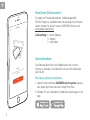 2
2
-
 3
3
-
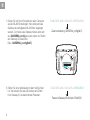 4
4
-
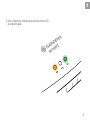 5
5
-
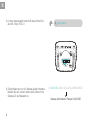 6
6
-
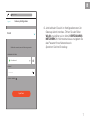 7
7
-
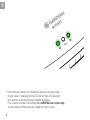 8
8
-
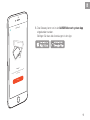 9
9
-
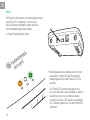 10
10
-
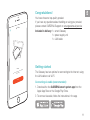 11
11
-
 12
12
-
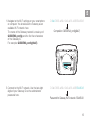 13
13
-
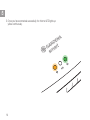 14
14
-
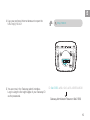 15
15
-
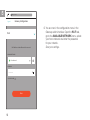 16
16
-
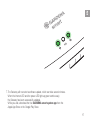 17
17
-
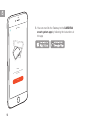 18
18
-
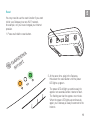 19
19
-
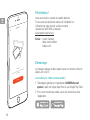 20
20
-
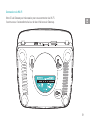 21
21
-
 22
22
-
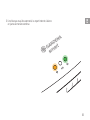 23
23
-
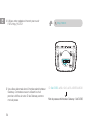 24
24
-
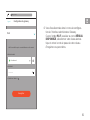 25
25
-
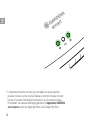 26
26
-
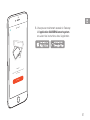 27
27
-
 28
28
-
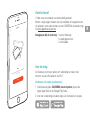 29
29
-
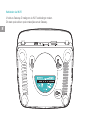 30
30
-
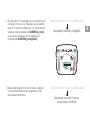 31
31
-
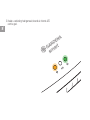 32
32
-
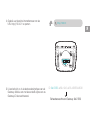 33
33
-
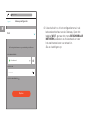 34
34
-
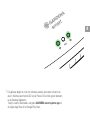 35
35
-
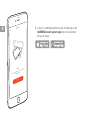 36
36
-
 37
37
-
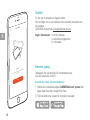 38
38
-
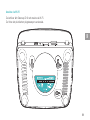 39
39
-
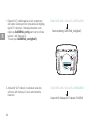 40
40
-
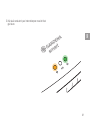 41
41
-
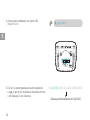 42
42
-
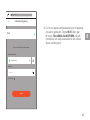 43
43
-
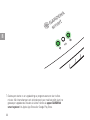 44
44
-
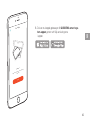 45
45
-
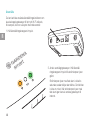 46
46
-
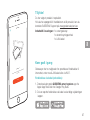 47
47
-
 48
48
-
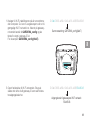 49
49
-
 50
50
-
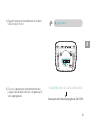 51
51
-
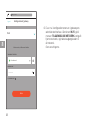 52
52
-
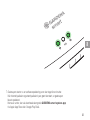 53
53
-
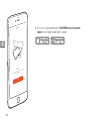 54
54
-
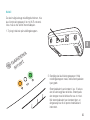 55
55
-
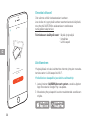 56
56
-
 57
57
-
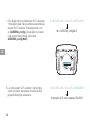 58
58
-
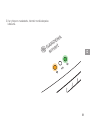 59
59
-
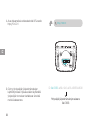 60
60
-
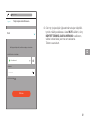 61
61
-
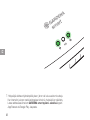 62
62
-
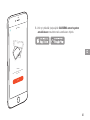 63
63
-
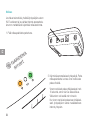 64
64
-
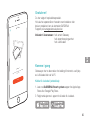 65
65
-
 66
66
-
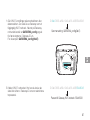 67
67
-
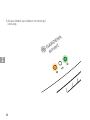 68
68
-
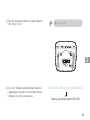 69
69
-
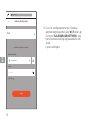 70
70
-
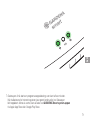 71
71
-
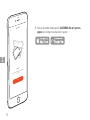 72
72
-
 73
73
-
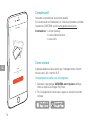 74
74
-
 75
75
-
 76
76
-
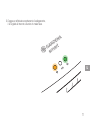 77
77
-
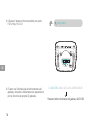 78
78
-
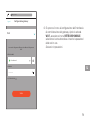 79
79
-
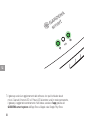 80
80
-
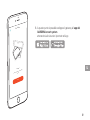 81
81
-
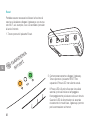 82
82
-
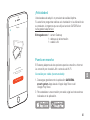 83
83
-
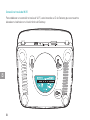 84
84
-
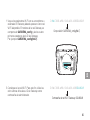 85
85
-
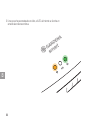 86
86
-
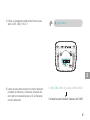 87
87
-
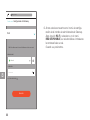 88
88
-
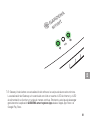 89
89
-
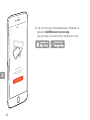 90
90
-
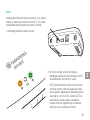 91
91
-
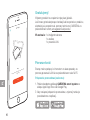 92
92
-
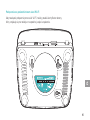 93
93
-
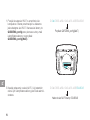 94
94
-
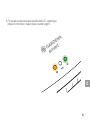 95
95
-
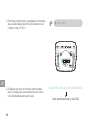 96
96
-
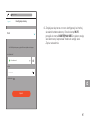 97
97
-
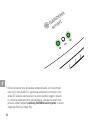 98
98
-
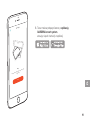 99
99
-
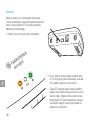 100
100
-
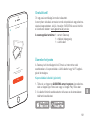 101
101
-
 102
102
-
 103
103
-
 104
104
-
 105
105
-
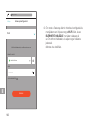 106
106
-
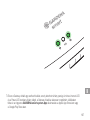 107
107
-
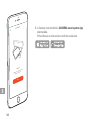 108
108
-
 109
109
-
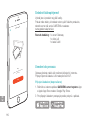 110
110
-
 111
111
-
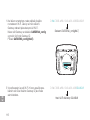 112
112
-
 113
113
-
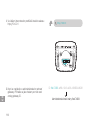 114
114
-
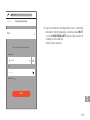 115
115
-
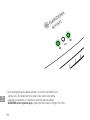 116
116
-
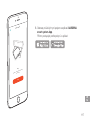 117
117
-
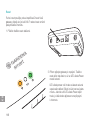 118
118
-
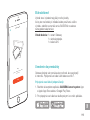 119
119
-
 120
120
-
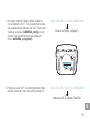 121
121
-
 122
122
-
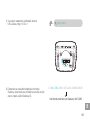 123
123
-
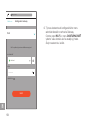 124
124
-
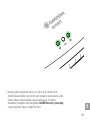 125
125
-
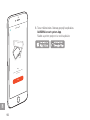 126
126
-
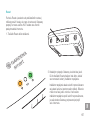 127
127
-
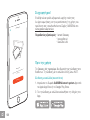 128
128
-
 129
129
-
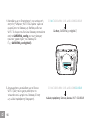 130
130
-
 131
131
-
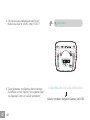 132
132
-
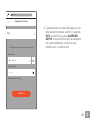 133
133
-
 134
134
-
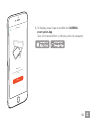 135
135
-
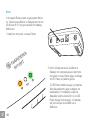 136
136
-
 137
137
in andere talen
- italiano: Gardena 19060 Manuale utente
- français: Gardena 19060 Manuel utilisateur
- Deutsch: Gardena 19060 Benutzerhandbuch
- slovenčina: Gardena 19060 Používateľská príručka
- dansk: Gardena 19060 Brugermanual
- svenska: Gardena 19060 Användarmanual
- polski: Gardena 19060 Instrukcja obsługi